方法一:修改注册表
1. 在WINDOWS桌面上,鼠标右键单击左下方WINDOWS图标,选择“运行”打开一个对话框,在其中输入“regedit“,单击”确定“,运行注册表编辑程序;
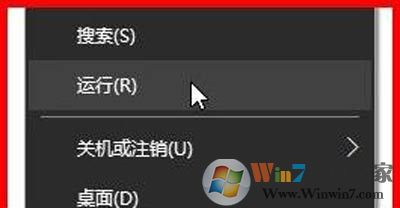
2. 在注册表编辑器中,找到如下的路径:
HKEY_LOCAL_MACHINE\SOFTWARE\Microsoft\Windows\CurrentVersion\Explorer\Desktop\
NameSpace\DelegateFolders\{F5FB2C77-0E2F-4A16-A381-3E560C68BC83}
把 {F5FB2C77-0E2F-4A16-A381-3E560C68BC83} 项重命名,在名称前面加个减号,重命名为
“-{F5FB2C77-0E2F-4A16-A381-3E560C68BC83}”。
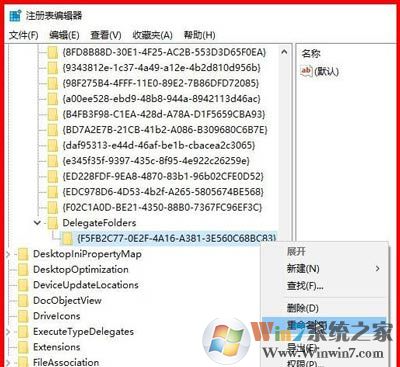
3. 同样,再找到如下的路径,进行重命名。
[HKEY_LOCAL_MACHINE\SOFTWARE\Wow6432Node\Microsoft\Windows \CurrentVersion
\Explorer\Desktop\NameSpace\DelegateFolders\{F5FB2C77-0E2F-4A16-A381-3E560C68BC83}]
4. 关闭注册表编辑器。
经过上面4步就解决了windows中插入U盘显示2个盘符的问题。之所以修改2处,是因为第一处只对Windows 10当前用户有效,第二处对所有用户有效,也可以只修改第一处。
方法二:运行命令。
打开文本编辑器,把下面的字符代码拷贝到文件中,将文本文件命名为 ”去除U盘符.reg“,文件扩展名为reg,然后运行一次该文件即可。
Windows Registry Editor Version 5.00
[-HKEY_LOCAL_MACHINE\SOFTWARE\Microsoft\Windows\CurrentVersion\Explorer\Desktop
\NameSpace\DelegateFolders\{F5FB2C77-0E2F-4A16-A381-3E560C68BC83}]
[-HKEY_LOCAL_MACHINE\SOFTWARE\Wow6432Node\Microsoft\Windows\CurrentVersion
\Explorer\Desktop\NameSpace\DelegateFolders\{F5FB2C77-0E2F-4A16-A381-3E560C68BC83}]
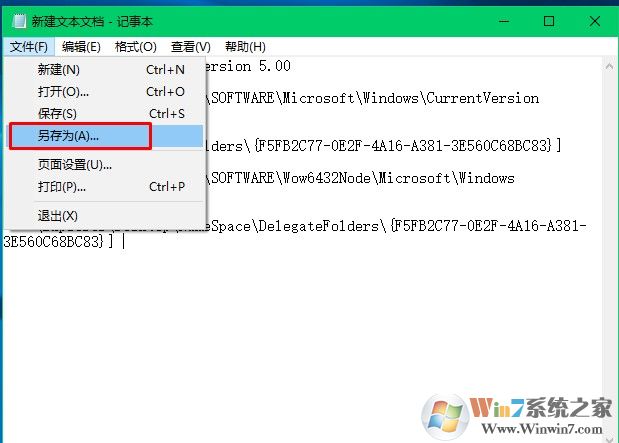
以上就是Win10系统插入U盘后显示两个盘符的解决方法了,我们只需要经过以上方法修复即可解决win10系统插入U盘显示2个盘符的问题了。